Pomocí režimu čtení v systému Android nebo iOS můžete zobrazit webové stránky nepořádek

Zatímco se při čtení na smartphonu nebo tabletu snažíte dostat k masu článku, je to nejlepší provést bez rozptylování na webové stránce.
Pokud jde o čtení zpráv a online článkůna vašem telefonu někdy mohou být stránky ohromující. Nejvíce pozoruhodné weby, které mají spoustu obrázků, postranních panelů, reklam a další aktivity na obrazovce. Někdy se jen chcete zbavit přebytku a jen si přečíst text článku. Zde je ukázka, jak můžete číst články v prohlížeči v zařízení Android nebo iOS bez rozptylování.
Režim čtení v prohlížeči Chrome pro Android
Pokud chcete pouze text při čtení článků vChrome, můžete v zařízení Android povolit zjednodušené zobrazení. Tím se odstraní reklamy, navigační lišty, pole s souvisejícím obsahem a obrázky. Na stránce zobrazuje pouze text článku - neodstraňuje však odkazy. Chcete-li to získat, otevřete Chrome v telefonu nebo tabletu a vydejte se Nastavení> Upřesnit> Usnadnění přístupu a zaškrtnutím políčka zobrazíte zjednodušené zobrazení.
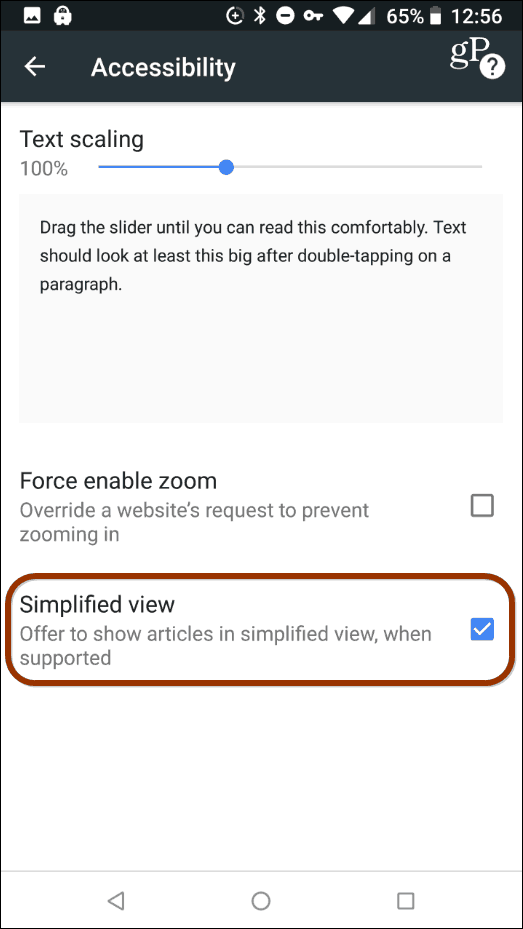
Až budete příště procházet článek,ve spodní části se zobrazí upozornění „Zobrazit zjednodušené zobrazení“ - klepněte na něj a zbavíte se všech obrázků a dalších položek, abyste si mohli přečíst text a pouze text.
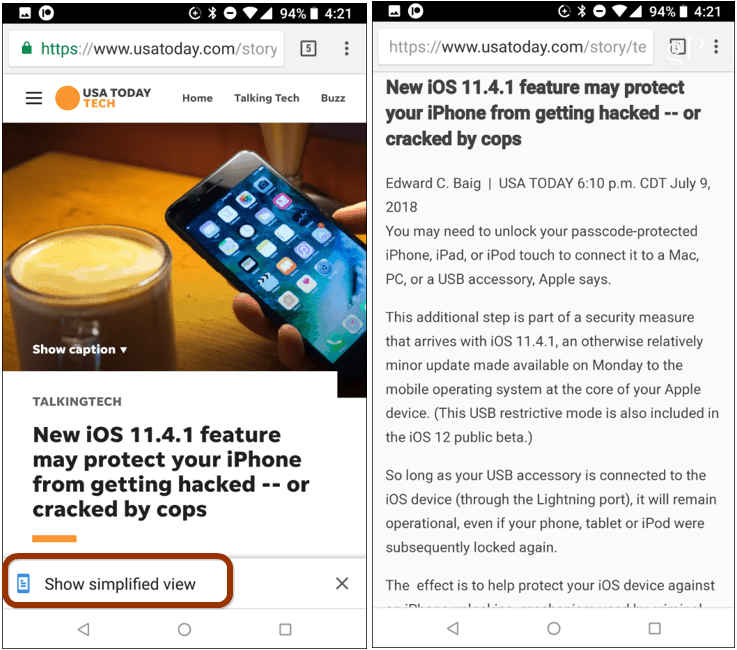
Čtecí režim pro Safari na iOS
Chcete-li do zařízení iPhone nebo iPad vstoupit do režimu Čtečky,spusťte prohlížeč Safari a vytáhněte článek, který si chcete přečíst. Poté klepněte na tlačítko „Čtečka“ v levé části adresního řádku. To vyčistí obrazovku pro snazší čtení a máte další možnosti, jako je změna písma, velikosti textu a barvy stránky. Je dokonce možné, aby se stránky otevíraly automaticky i v režimu Reader.
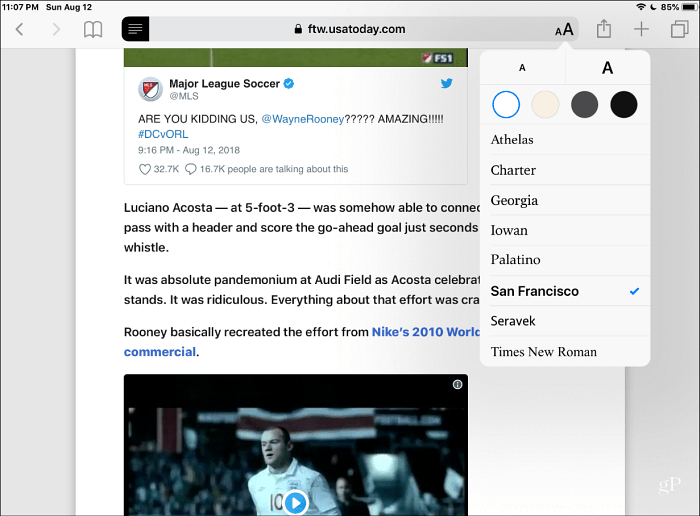
Použijte jiný prohlížeč
Samozřejmě i jiné způsoby, jak získat nepořádekpři čtení se používá jiný prohlížeč, který je k dispozici na platformě. Například Microsoft Edge má jednoduchý způsob, jak přejít do „Zobrazení čtení“. Stačí klepnout na ikonu knihy na levé straně adresního řádku. To samé dělá - odstraní nepořádek na stránce, takže si můžete přečíst článek bez rozptylování. Edge můžete získat pro Android i Edge pro iOS.
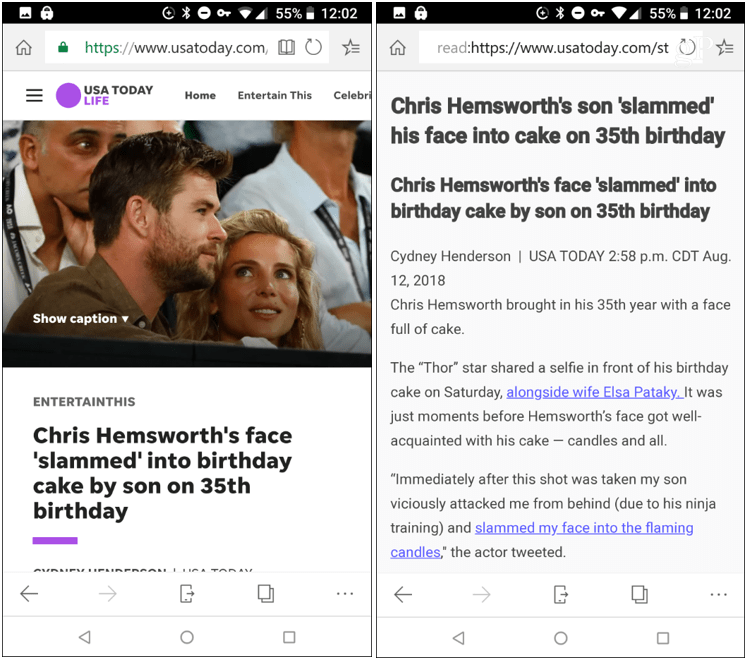










Zanechat komentář